Menggabungkan file JPG atau gambar bisa menjadi solusi praktis untuk berbagai kebutuhan, baik itu untuk membuat kolase foto, menyusun dokumentasi visual, atau sekadar menghemat ruang penyimpanan. File JPG, atau Joint Photographic Experts Group, adalah format gambar yang sangat populer karena efisiensinya dalam menyimpan gambar dengan kualitas tinggi namun ukuran file yang relatif kecil.
Mengapa kita perlu menggabungkan file JPG? Ada beberapa alasan. Misalnya, saat kalian memiliki beberapa gambar dari acara tertentu dan ingin membuat satu file presentasi, atau ketika kalian perlu mengirim banyak gambar sebagai satu file untuk memudahkan pengiriman melalui email. Dalam situasi lain, menggabungkan file JPG juga membantu dalam pengelolaan dan pengarsipan gambar, membuatnya lebih rapi dan mudah diakses.
Untuk mempermudah penggabungan gambar tersebut, ada berbagai situs dan software yang bisa kalian gunakan, baik secara online maupun offline. Alat online seperti ImageToStl, Smallpdf, dan Aspose menawarkan kemudahan tanpa perlu instalasi perangkat lunak tambahan. Sementara itu, software desktop seperti Photoscape, Adobe Photoshop, dan GIMP memberikan lebih banyak opsi pengeditan dan penggabungan dengan kontrol lebih detail.
Dalam artikel ini, Jakarta Studio akan membahas berbagai metode dan langkah-langkah untuk menggabungkan file JPG, sehingga kalian dapat memilih cara yang paling sesuai dengan kebutuhan kalian. Silahkan simak panduan lengkap dan tips praktis dalam menggabungkan file JPG dengan mudah dan cepat berikut ini.
Layanan Situs Online
Menggunakan alat online untuk menggabungkan file JPG adalah metode yang paling mudah dan cepat, terutama jika kalian tidak ingin repot menginstal software tambahan. Ada beberapa situs online yang dapat kalian gunakan secara gratis, simak tutorialnya berikut ini:
1. Menggunakan ImageToStl
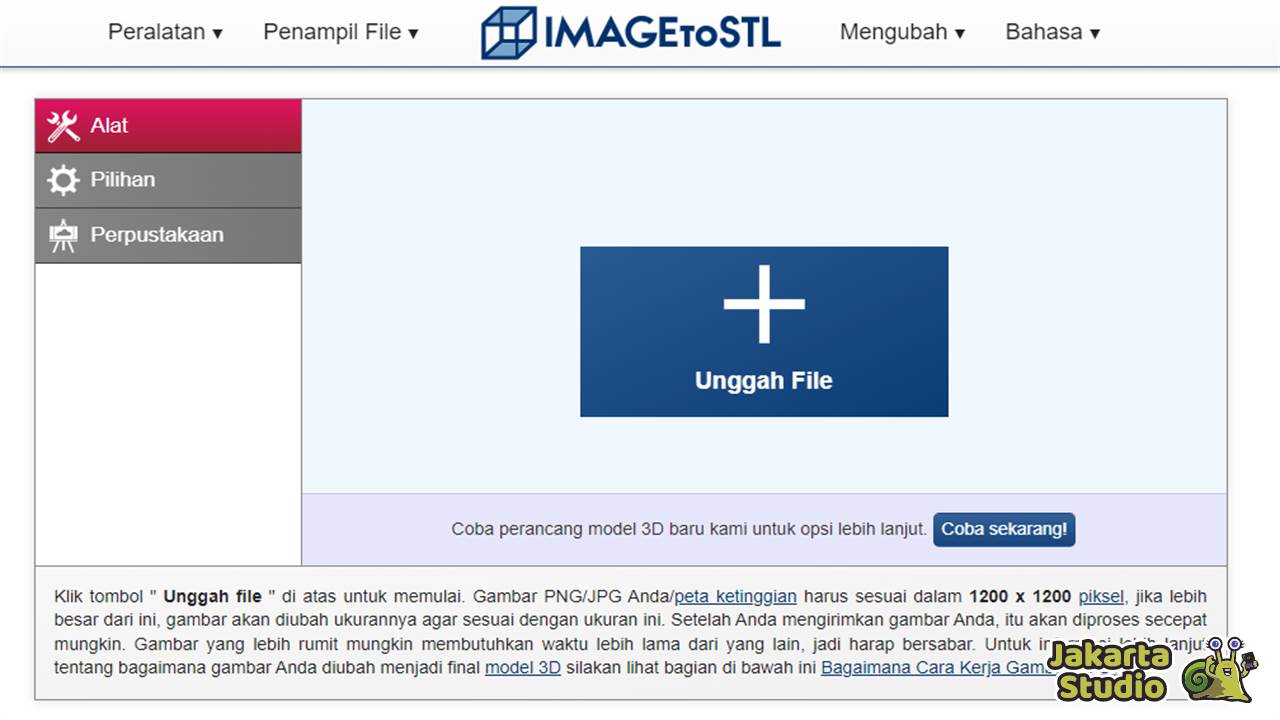
ImageToStl adalah salah satu alat online gratis yang memungkinkan kalian untuk menggabungkan hingga 50 gambar JPG atau total 100MB. Panduan lengkapnya sudah Jakarta Studio rangkum berikut ini:
- Buka situs ImageToStl dan klik tombol “Unggah”.
- Pilih file JPG yang ingin kalian gabungkan dari perangkat kalian.
- Setelah mengunggah, kalian dapat memilih tata letak untuk gambar-gambar tersebut.
- ImageToStl menawarkan opsi untuk menyusun gambar secara vertikal, horizontal, atau dalam tata letak kotak.
- Klik tombol “Gabung” setelah menentukan tata letak. Tunggu beberapa saat hingga proses penggabungan selesai.
- Setelah selesai, unduh file gabungan kalian melalui tautan yang disediakan.
- File gabungan dapat diunduh dalam format JPG, PDF, atau DOCX.
2. Menggunakan Smallpdf
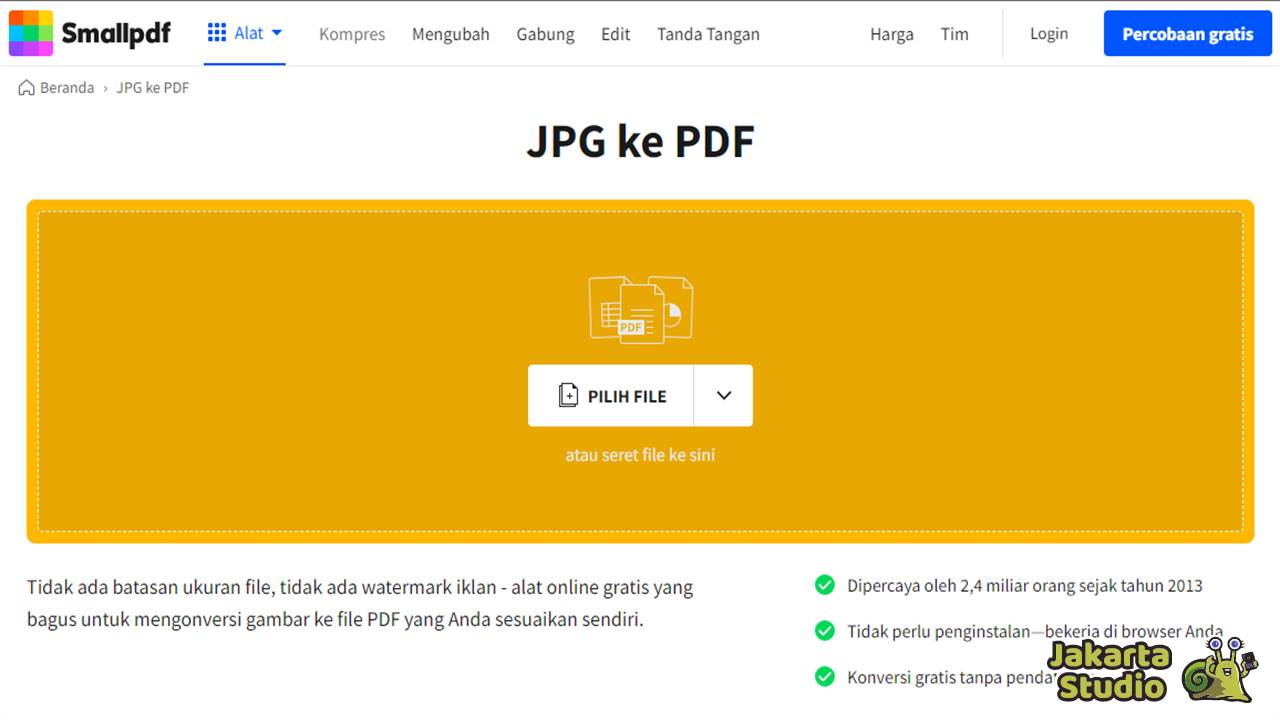
Smallpdf adalah alat online lain yang populer untuk menggabungkan file JPG menjadi satu file PDF. Berikut caranya:
- Buka situs Smallpdf dan pilih alat “JPG ke PDF“.
- Seret dan letakkan file JPG yang ingin kalian gabungkan ke dalam kotak yang disediakan.
- Setelah mengunggah, atur ulang gambar-gambar tersebut sesuai urutan yang diinginkan.
- Klik “Ubah” untuk menggabungkan file JPG menjadi satu file PDF. Setelah selesai, unduh dokumen PDF kalian.
- Smallpdf juga memungkinkan kalian untuk menyimpan file langsung ke Google Drive atau Dropbox.
3. Menggunakan Aspose
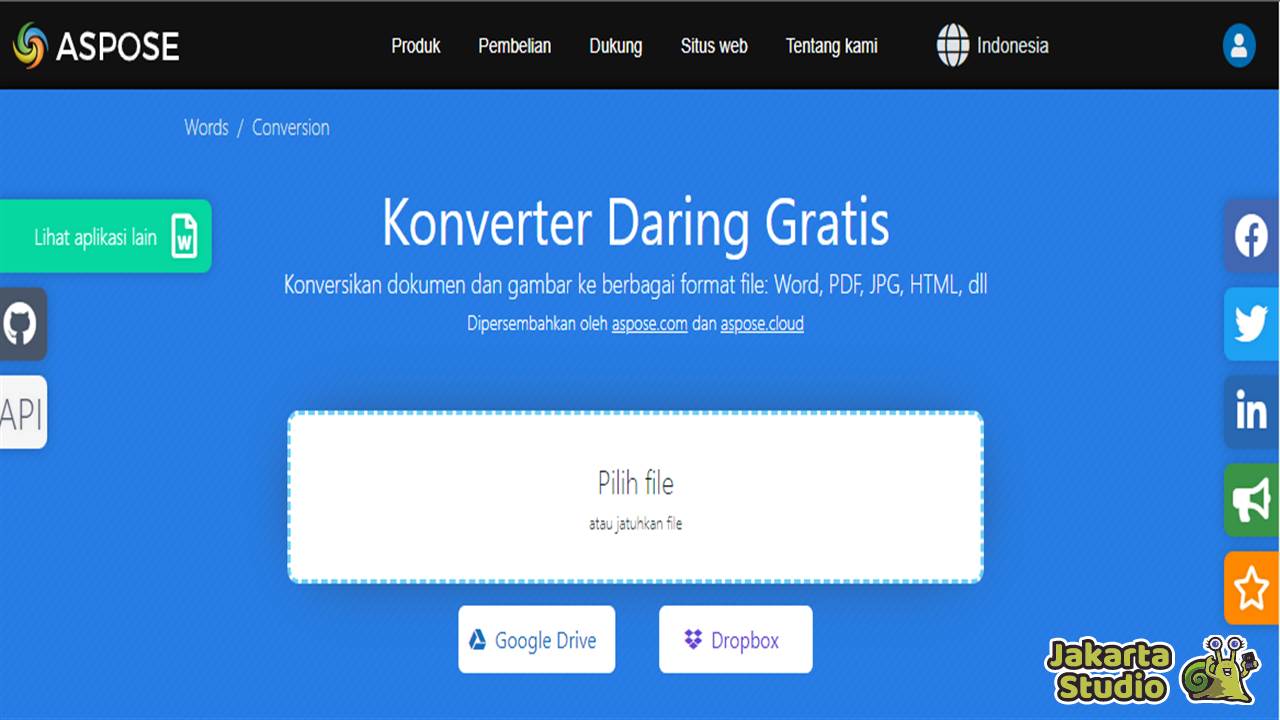
Aspose adalah layanan lain yang menawarkan penggabungan file JPG secara online dan gartis. Bagaimana caranya? Simak tutorial berikut ini:
- Buka situs Aspose dan pilih alat penggabungan JPG.
- Setelah itu, unggah file yang ingin kalian gabungkan.
- Pilih format output yang diinginkan (JPG, PNG, PDF, dll.).
- Klik “Gabungkan” dan tunggu prosesnya selesai.
- Unduh file gabungan kalian melalui tautan yang diberikan. File akan dihapus dari server setelah 24 jam.
Menggunakan Software Desktop
Jika kalian lebih suka menggunakan software desktop untuk mendapatkan kontrol dan fitur yang lebih lengkap, berikut ada beberapa aplikasi yang direkomendasikan. Silahkan disimak panduan lengkapnya ya.
1. Menggunakan Photoscape
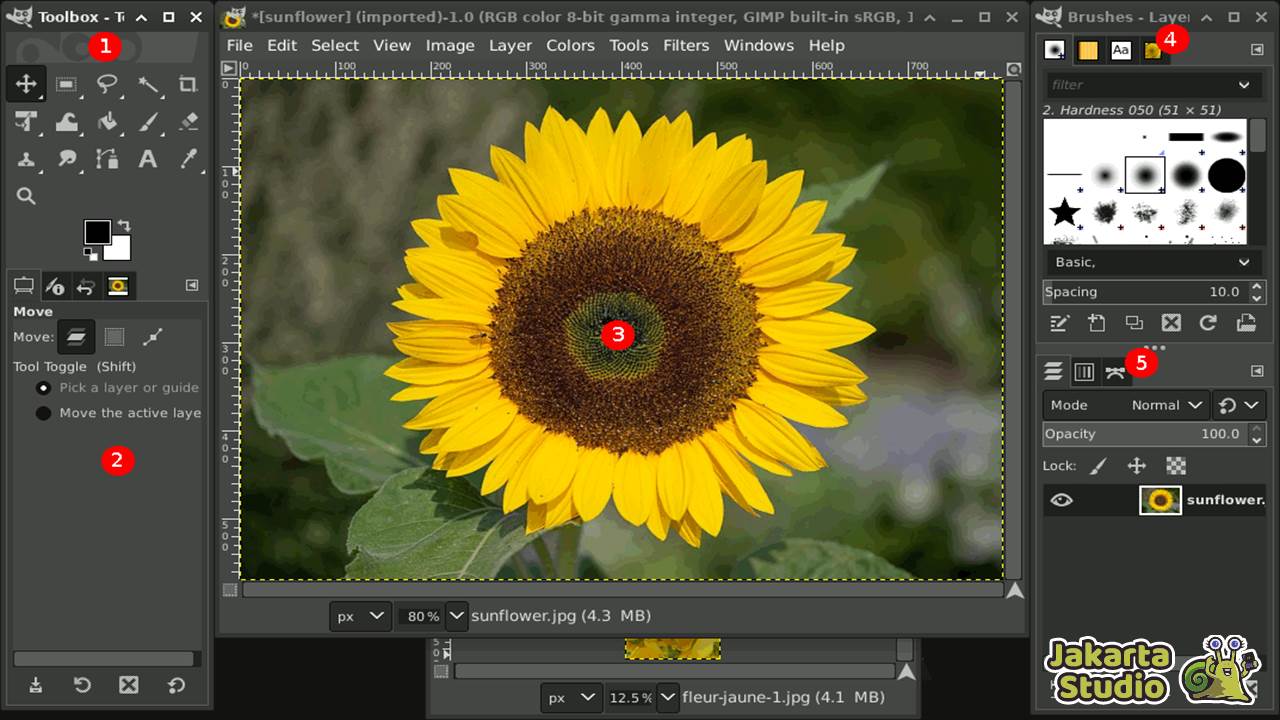
Photoscape adalah software gratis yang mudah digunakan untuk menggabungkan file JPG. Fitur-fiturnya juga sangat lengkap untuk kebutuhan editing kalian:
- Instal dan buka Photoscape di komputer kalian. Kemudian buka aplikasinya dan pilih opsi “Combine” dari menu utama.
- Pilih file JPG yang ingin kalian gabungkan dan seret ke kolom tengah.
- Photoscape menawarkan tiga mode, Down (vertikal), Side (horizontal), dan Checker (kotak). Pilih mode yang diinginkan dan atur gambar sesuai keinginan.
- Setelah selesai mengatur, klik “Save” dan tentukan kualitas file JPG yang diinginkan sebelum menyimpan.
2. Menggunakan Adobe Photoshop
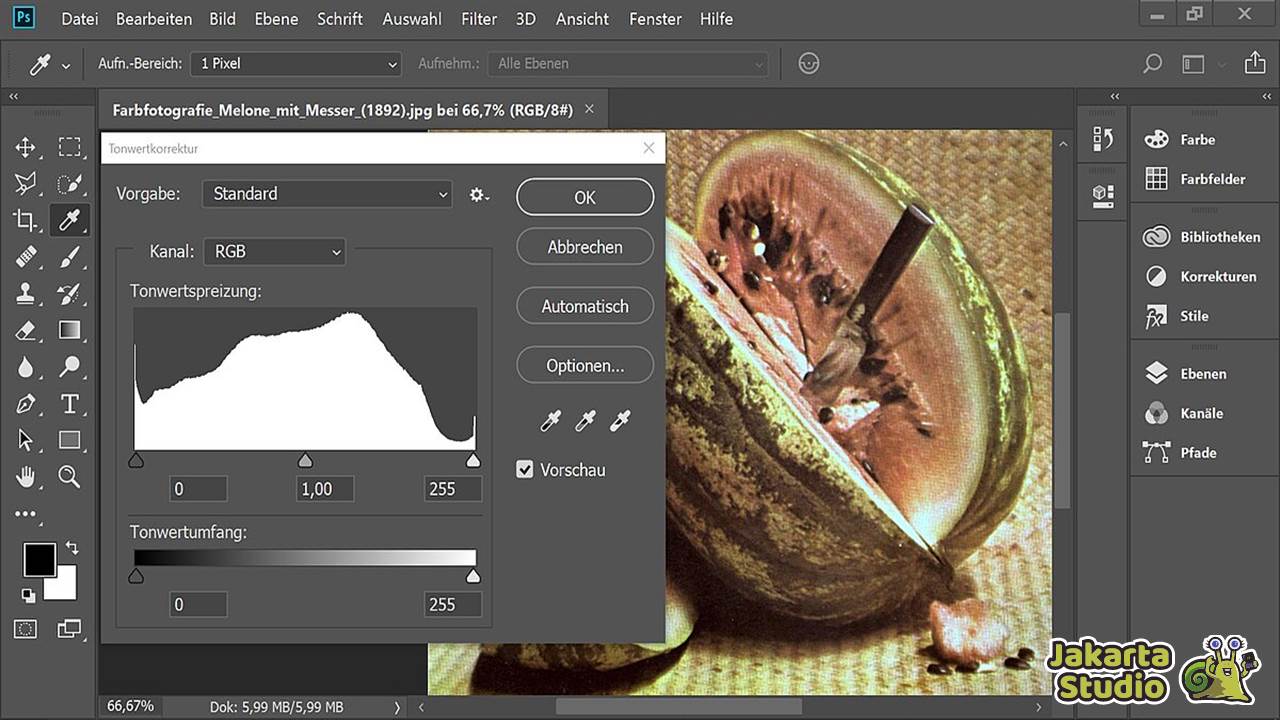
Adobe Photoshop juga merupakan aplikasi yang memberikan fleksibilitas yang lebih dalam menggabungkan file JPG. Dari segi fitur ia tentu juga tak perlu diragukan lagi karena sangat lengkap.
- Buka Adobe Photoshop dan buat dokumen baru dengan ukuran yang sesuai.
- Buka semua file JPG yang ingin kalian gabungkan dan salin setiap gambar ke dokumen baru.
- Atur gambar-gambar tersebut sesuai keinginan kalian dengan menggunakan alat “Move”.
- Simpan dokumen sebagai file JPG atau PDF sesuai kebutuhan kalian.
3. Menggunakan GIMP
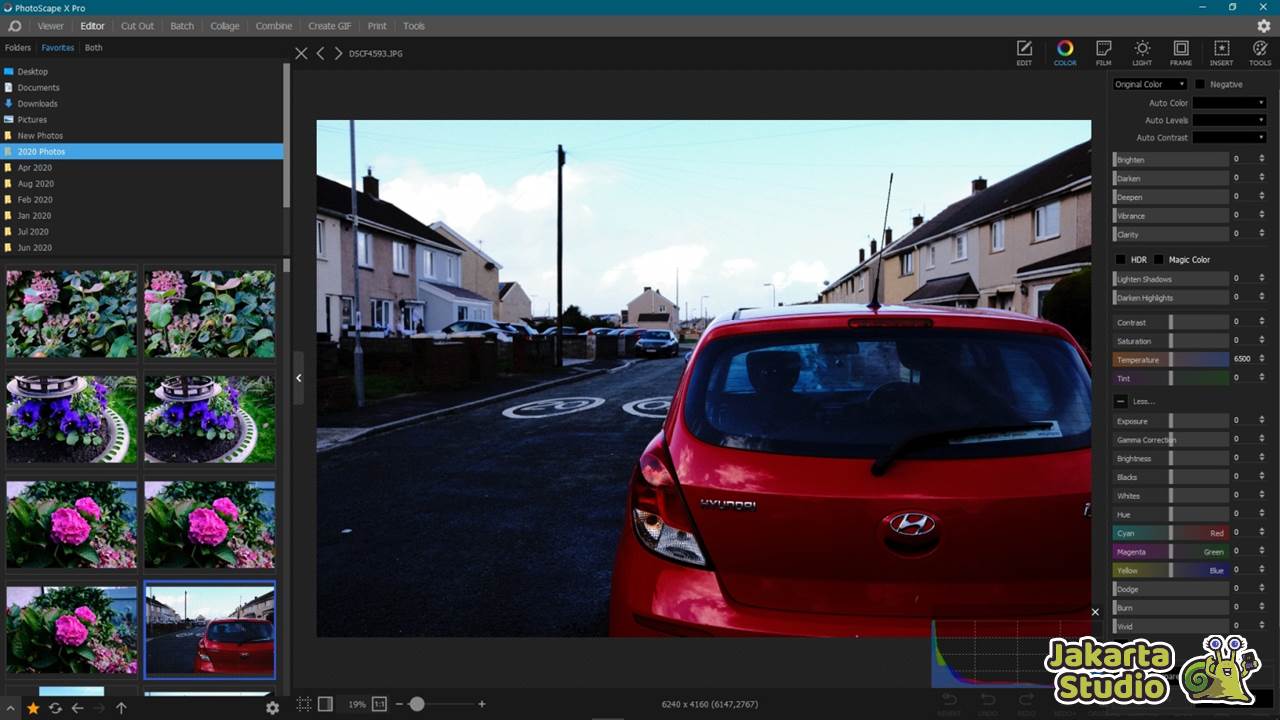
GIMP adalah software grafis open-source yang juga bisa digunakan untuk menggabungkan file JPG. Meskipun gratis, dari segi fitur GIMP juga tak kalah lengkap dari software yang telah disebutkan sebelumnya.
- Buka GIMP dan buat kanvas baru dengan ukuran yang sesuai.
- Buka semua file JPG yang ingin kalian gabungkan dan salin serta tempelkan ke dalam kanvas baru.
- Susun gambar-gambar tersebut dengan menggunakan alat “Move”.
- Simpan hasilnya dalam format yang diinginkan, seperti JPG atau PDF.
FAQ (Frequently Asked Questions)
Berapa Ukuran Maksimal File yang Bisa Digabungkan?
Ukuran maksimal file tergantung pada alat yang kalian gunakan. ImageToStl memungkinkan penggabungan hingga 100MB, sementara Aspose membatasi setiap file hingga 10MB.
Apakah Menggabungka File JPG Mengurangi Kualitas Gambar?
Menggabungkan file JPG tidak selalu mengurangi kualitas gambar jika menggunakan alat yang tepat dan menyimpan dengan pengaturan kualitas tinggi.
Apakah Ada Alat Gratis untuk Menggabungkan File JPG?
Ya, ada beberapa alat gratis seperti ImageToStl, Smallpdf, dan Aspose yang dapat digunakan untuk menggabungkan file JPG.
Kesimpulan
Menggabungkan file JPG menjadi satu dapat dilakukan dengan berbagai metode, baik secara online maupun offline. Kalian bisa gabungkan beberapa foto menjadi satu gambar baik dalam format JPG ataupun diubah jadi PDF. Pilih metode yang paling sesuai dengan kebutuhan kalian dan ikuti langkah-langkah yang telah dijelaskan diatas untuk hasil terbaik. Semoga dengan tutorial diatas bisa membantu dan juga bermanfaat.





